PC Gamers зберегли безпеку, хоч і нездоровувідстань від консольних геймерів з аргументом, що ПК з ігровими панелями більш потужні та більш здатні, ніж консолі. Однак саме геймпад саме те, що визначає консолі. Вони беруть колосальність клавіатури та миші і конденсують її в єдиний контролер. Сучасні ігри мають "повну підтримку контролера", тобто вони можуть використовувати будь-який контролер консолі на ПК точно так, як це було призначено на консолі (у комплекті з точним відображенням кнопок). Контролери Xbox сильно віддають перевагу Windows, так що контролер Xbox One S навіть бездротово підключається до ПК точно так, як це було б на консолі Xbox One S. Однак для геймерів, які використовують нетрадиційні контролери, є спосіб підключення контролера, але він повинен імітувати контролер Xbox.
Це вимагатиме використання зовнішнього програмного забезпечення длядосягайте цього, оскільки, хоча Windows і справді підтримує контролер Xbox 360 (хоча і з доповненнями), він не автоматично призначає функціональність, як це було б для контролера Xbox. Це не через упередженість розвитку, а просто тому, що вони не можуть налаштувати гру до кожного контролера. Це означає, що для емуляції контролера Xbox вам потрібно буде завантажити Toca Edit Xbox 360 Controller Emulator.
Пошук версії гри
Toca Edit Xbox 360 Controller Emulator має дваверсії; версія для 32-розрядних (також званих архітектурою x86) та 64-бітних ігор. Ці версії не мають нічого спільного з тим, щоб ваша інсталяція Windows була 32-бітною або 64-бітною. Вони пов'язані з грою, яку ви встановили, і якою вони версією. Є два способи зробити це.
Файл гри EXE
Для емуляції контролера Xbobx потрібно знайтисумісна з додатком версія для вашої гри. Перейдіть до папки, де встановлена ваша гра. Знайдіть виконуваний файл гри, клацніть правою кнопкою миші та виберіть Властивості. У вікні властивостей перейдіть на вкладку "Сумісність".

Тут установіть прапорець "Запустити цю програму врежим сумісності для ", і вам буде наданий список операційних систем. Якщо список починається з Windows Vista, у вас 64-бітова гра. Однак, якщо список починається з Windows 95, то у вас є ручний виконуваний файл x86 / 32.
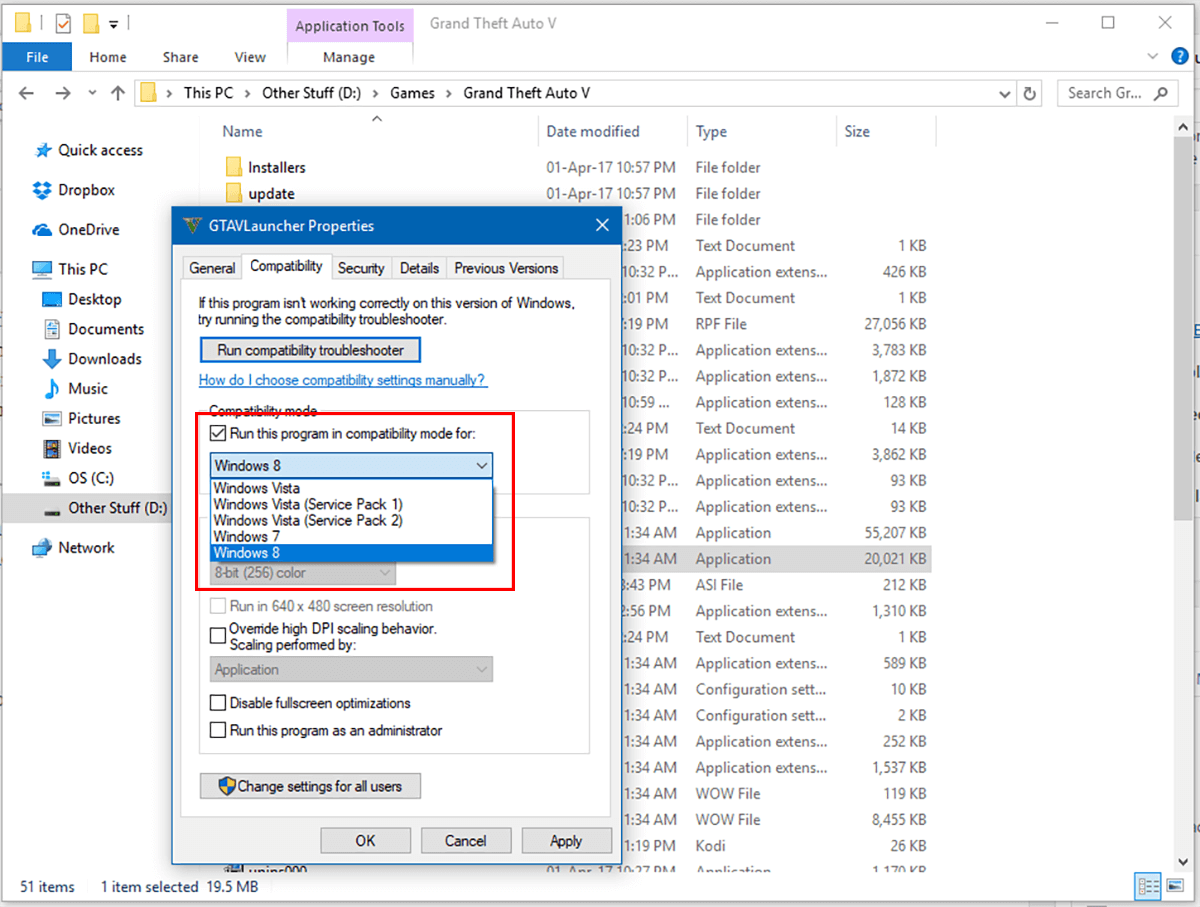
Перевірка менеджера завдань
Відкрийте диспетчер завдань. У нижній лівій частині натисніть "Детальніше". Перейдіть на вкладку "Деталі". Тут, на панелі міток, клацніть правою кнопкою миші та натисніть «Вибрати стовпці».
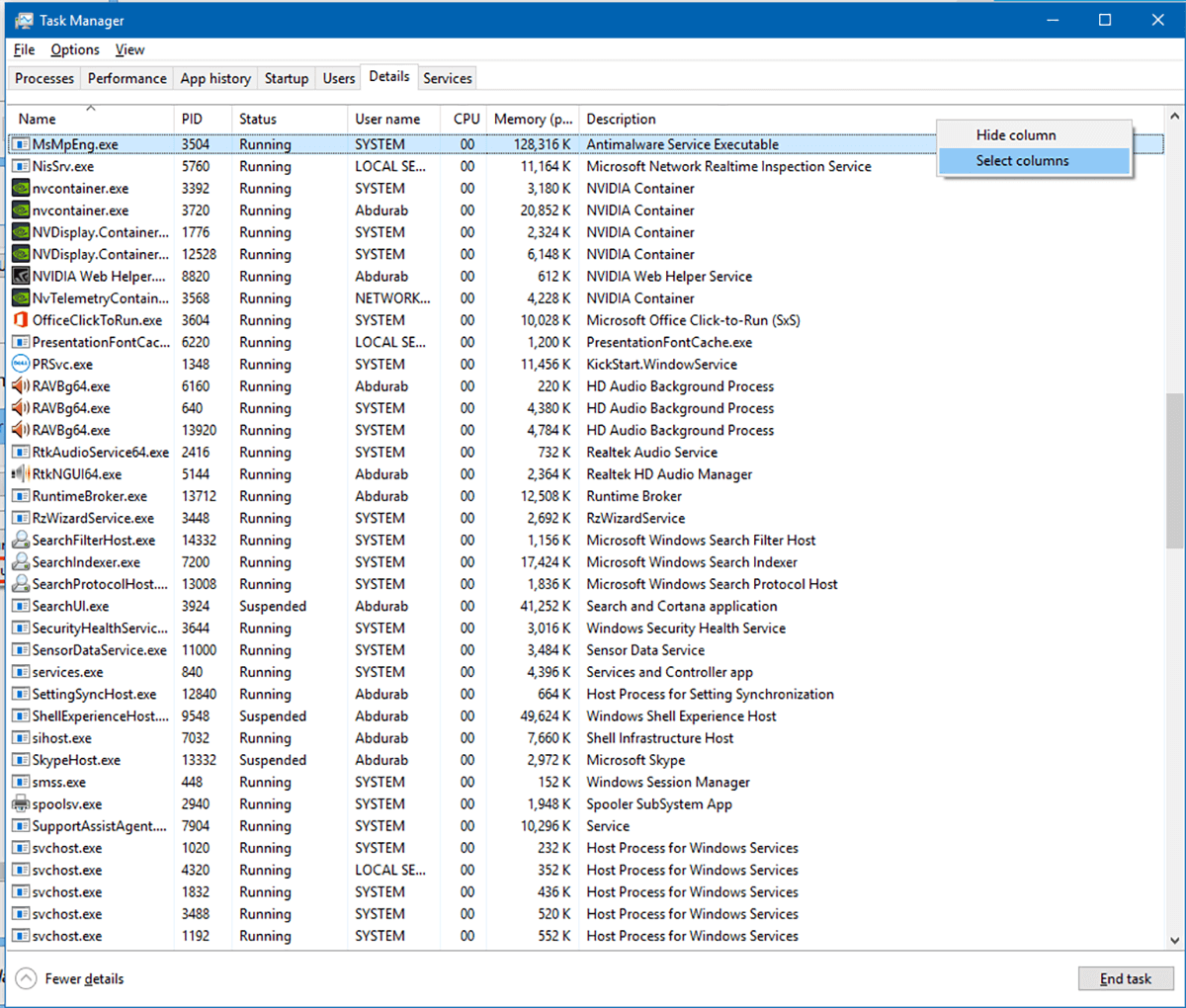
У цьому списку прокрутіть униз, щоб знайти стовпчик "Платформа", перевірте це та натисніть добре.
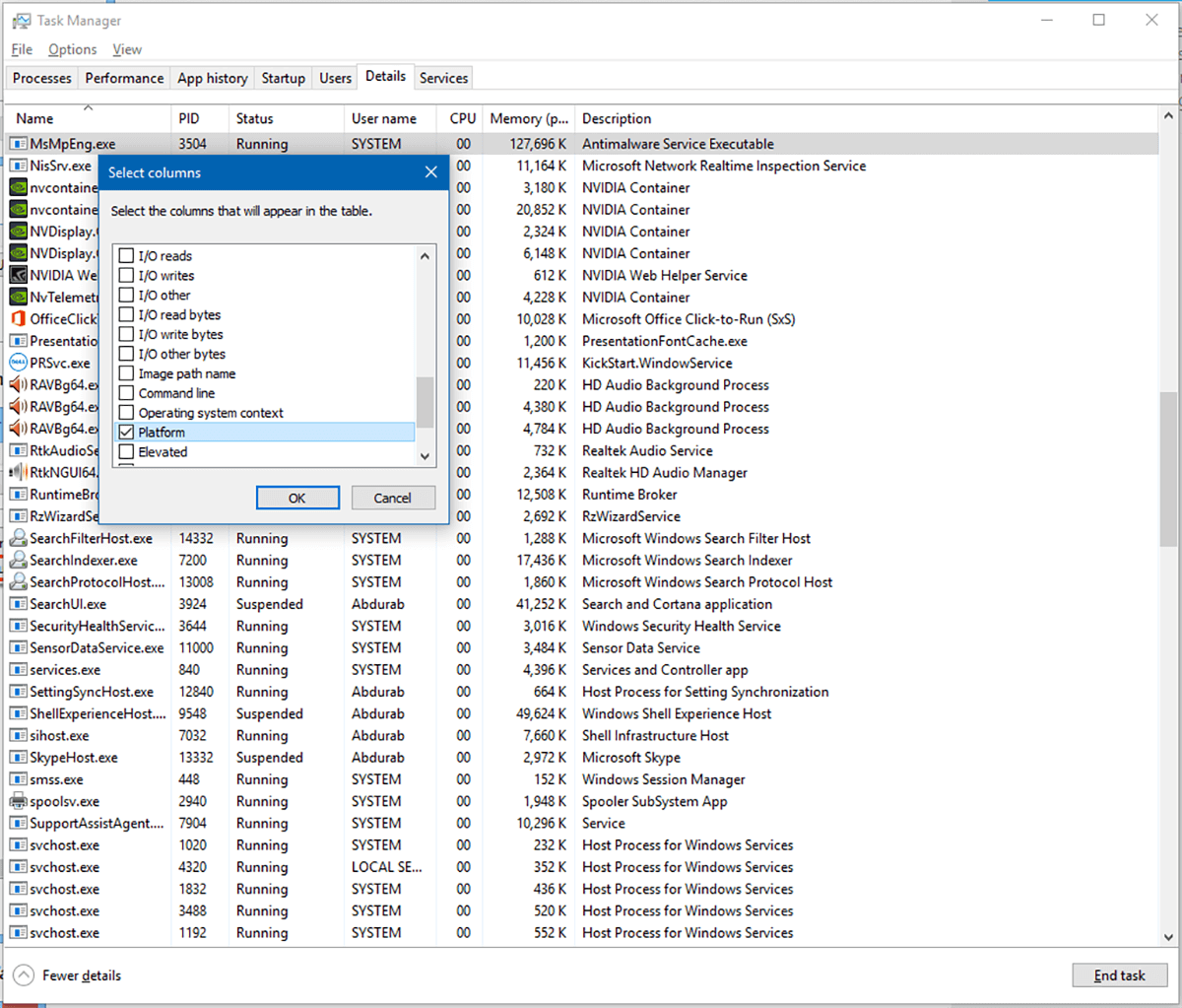
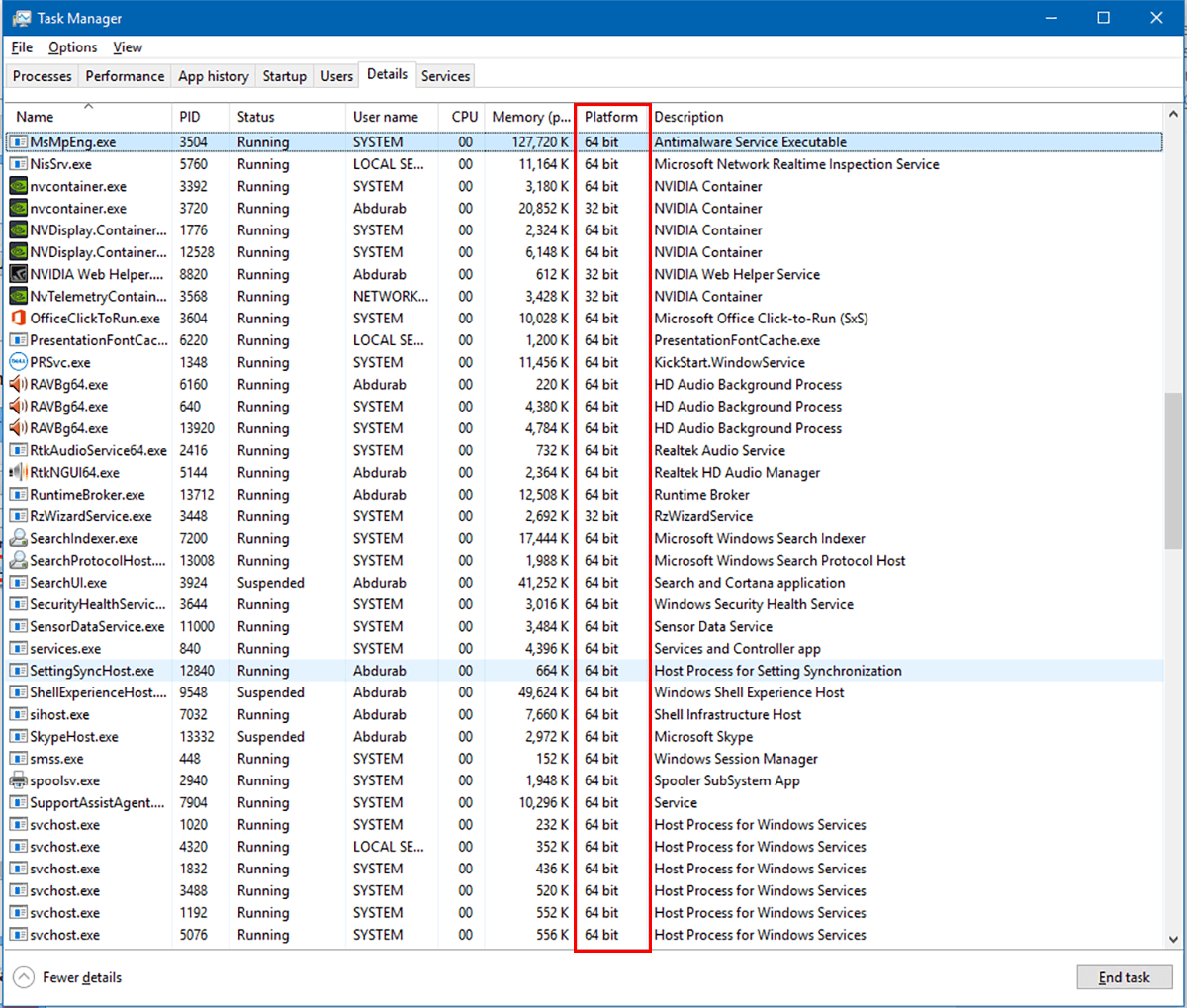
Конфігурація
Запустіть емулятор контролера Toca Edit Xbox 360. Якщо ви зіткнулися з помилкою "Xinput не вистачає ...", натисніть "Створити", і ви будете готові почати.
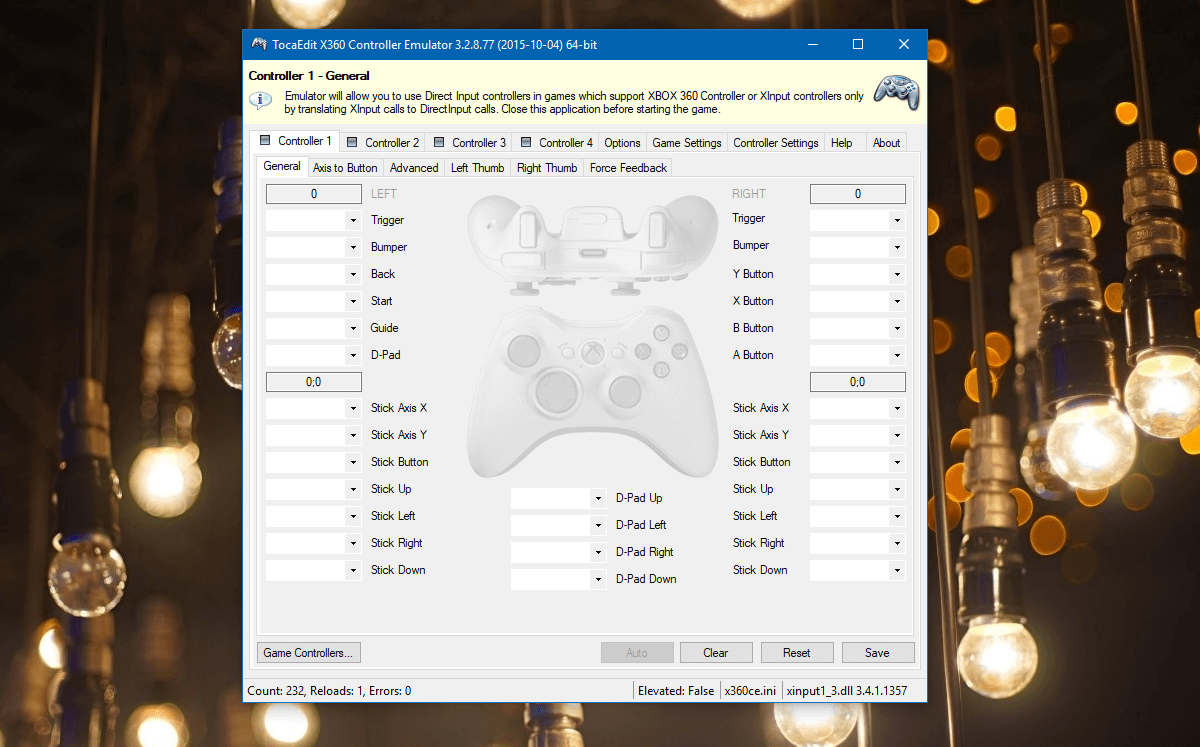
У цей момент підключіть контролер. Якщо ви вперше підключите свій контролер, дайте йому кілька хвилин, щоб встановити драйвери тощо. Після цього перевірте на емуляторі контролера Toca Edit Xbox 360, щоб знайти нове вікно із написом "Новий пристрій виявлено" . Він скаже вам, що він виявив пристрій з унікальним ідентифікатором екземпляра, якщо ви використовуєте популярний пристрій, щоб він міг завантажувати конфігурацію автоматично. Натисніть «Далі» та натисніть «Готово».
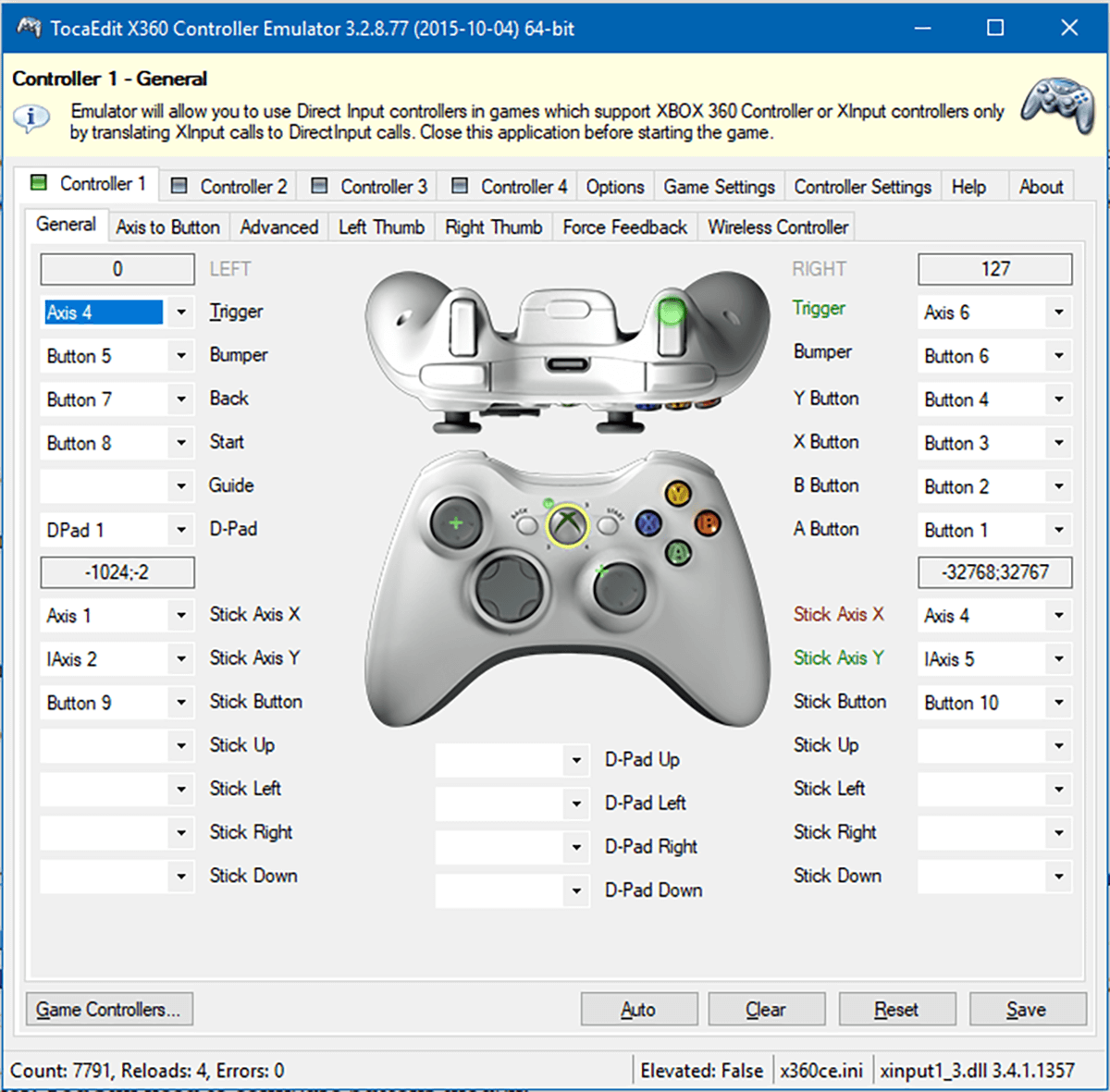
Тепер ви можете бачити, як ваш пристрій читає як контролер Xbox 360. Вам все одно потрібно налаштувати кнопки, оскільки значення за замовчуванням будуть вибрані неправильно.
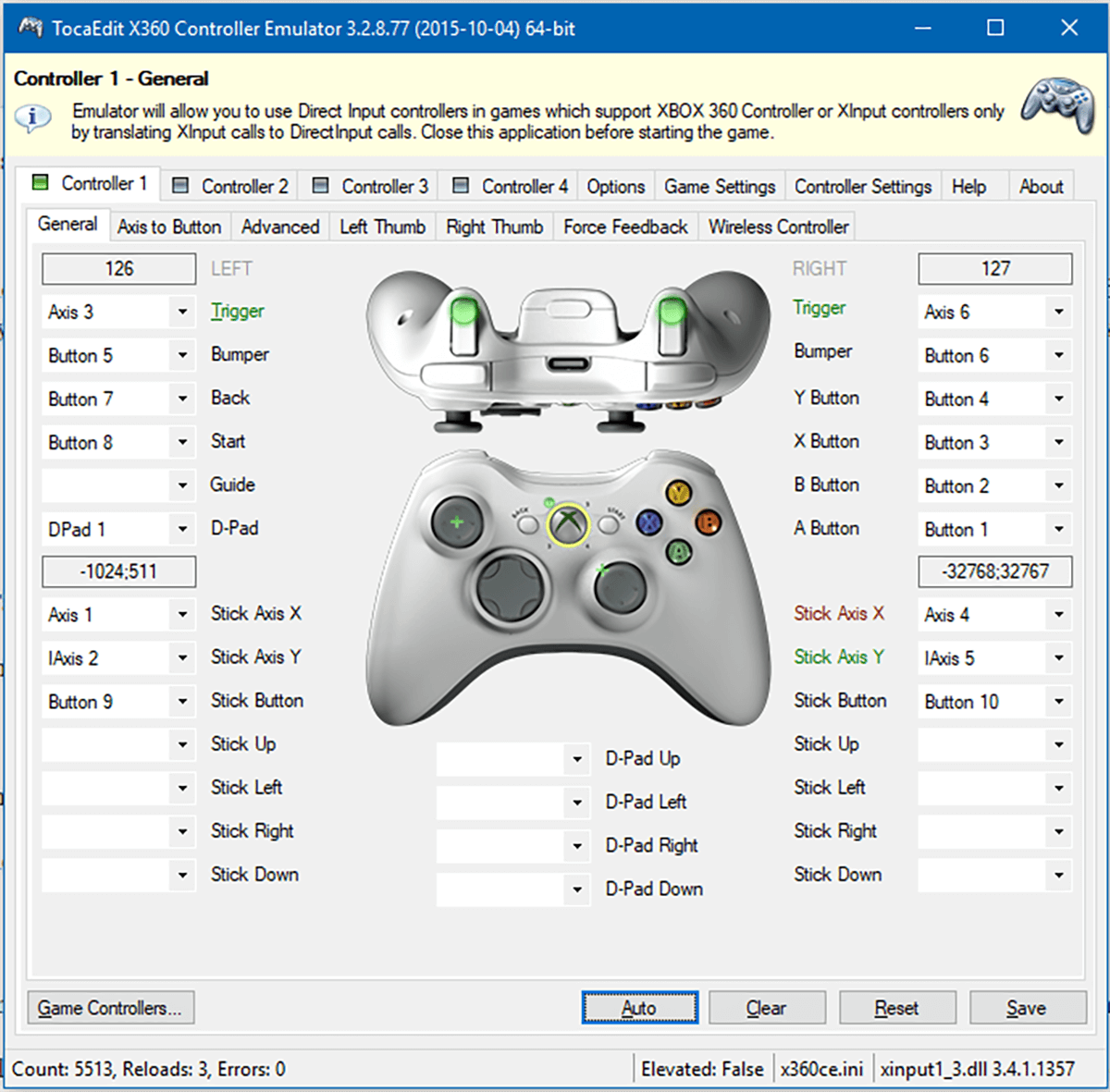
Натисніть спадне меню поруч із назвоюкнопку, яку потрібно емулювати, і натисніть «Записати», а потім натисніть кнопку на контролері, яку ви хочете використовувати для цієї функції. Пройдіть для цього кожну кнопку та натисніть «Зберегти».
Обов’язково закрийте програму перед початком гри.
Якщо ви хочете повернути контролер до його стандартного стану, просто завантажте Toca Edit Xbox 360 Emulator і натисніть «Скинути».
Майте на увазі, якщо у вас є як 32-розрядні, так і64-розрядні ігри, тоді вам потрібно буде завантажити і запустити обидва емулятори, інакше ваш контролер взагалі не зареєструється в грі, або це зробить з неправильними елементами управління.
Завантажте емулятор контролера Toca Edit Xbox 360
через Project Phoenix Media













Коментарі